Configurer des imprimantes
Cette page parle de la configuration des imprimantes dans Alma.
Pour obtenir des liens redirigeant vers les principales pages de documentation concernant les services aux usagers, consultez Services aux usagers.
Pour configurer les imprimantes, vous devez avoir l'un des rôles suivants :
- Administrateur général du système
- Administrateur des services aux usagers
Alma est hébergé dans un environnement SaaS. En raison des questions de sécurité et des limitations techniques, les environnements SaaS ne prennent pas en charge les connexions directes des imprimantes locales ou du réseau. L'impression dans Alma fonctionne alors grâce aux e-mails ou à une file d'attente d'impression. La file d'attente d'impression est l'option privilégiée, bien que l'impression par e-mail soit toujours prise en charge (voir File d'attente d'impression). Chaque bibliothèque/institution doit définir les adresses email de ses imprimantes locales dans Alma, qui achemine les emails orientés personnel, émanant d'Alma (y compris les avis de requête et de transfert) vers l'imprimante appropriée. La méthode de file d'attente d'impression est la méthode privilégiée pour l'impression sur une imprimante physique.
Pour plus d'informations sur l'impression dans Alma, regardez la vidéo Impression (3:22)
Vous pouvez configurer vos imprimantes sur la page Imprimantes (Menu de configuration > Services aux usagers > Général > Imprimantes).
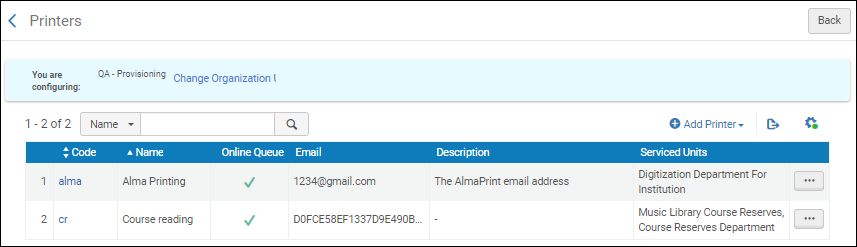
Page Imprimantes
Assurez-vous d'être dans le contexte de l'institution/la bibliothèque dont vous souhaitez configurer les imprimantes, en sélectionnant l'institution/la bibliothèque concernée via le filtre Vous configurez sur la page Configuration.
Pour associer une imprimante à un bureau de prêt, vous devez configurer l'imprimante au niveau de la bibliothèque. Assurez-vous que vous avez sélectionné une bibliothèque dans la liste déroulante Vous configurez sur la page Configuration.
Cliquez sur les vedettes du code ou du nom de l'imprimante pour trier la liste alphabétiquement - par ordre ascendant ou descendant - en fonction du code ou du nom de l'imprimante.
Les actions suivantes peuvent être effectuées sur cette page :
- Ajouter une imprimante (voir Ajouter une imprimante)
- Modifier une imprimante (voir Modifier les informations d'une imprimante)
- Supprimer une imprimante (sélectionnez Supprimer dans la liste des actions possibles sur la ligne)
Ajouter une imprimante
Vous pouvez ajouter une imprimante à l'institution ou à une bibliothèque. Si vous ajoutez une imprimante à l'institution, elle est également disponible pour toutes les bibliothèques au sein de l'institution.
Pour associer une imprimante à un bureau de prêt, vous devez configurer l'imprimante au niveau de la bibliothèque. Assurez-vous que vous avez sélectionné une bibliothèque dans la liste déroulante Vous configurez sur la page Configuration.
Si vous saisissez une adresse e-mail pour une imprimante, vérifiez qu'elle est configurée dans la table de conversion Email Include List. Pour les instructions, voir Configurer les emails autorisés.
Pour ajouter une imprimante :
- Sur la page Imprimantes (Menu de configuration > Services aux usagers > Général > Imprimantes), cliquez sur Ajouter une imprimante.
- Dans la boîte de dialogue Ajouter une imprimante, entrez un code et un nom (requis tous les deux). Si vous n'utilisez pas la file d'attente d'impression ou l'impression rapide (voir File d'attente d'impression), saisissez une adresse e-mail pour l'imprimante. De manière facultative, vous pouvez également ajouter une description.
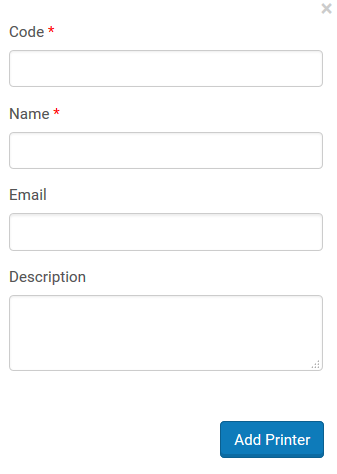 Boîte de dialogue Ajouter une imprimante
Boîte de dialogue Ajouter une imprimante - Cliquer sur Ajouter et fermer pour fermer la boîte de dialogue. L'imprimante définie est ajoutée à la liste des imprimantes sur la page Imprimantes.
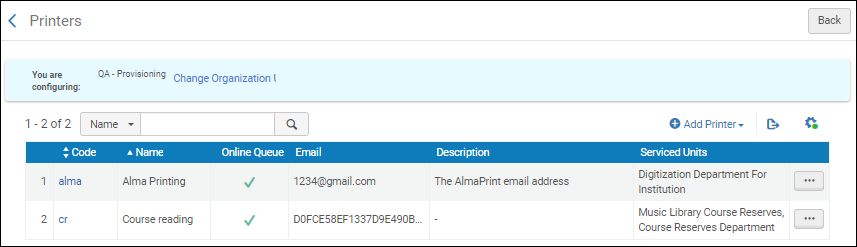 Page ImprimantesAprès avoir défini une imprimante, vous pouvez préciser quels bureaux de prêt et quelles unités de service sont desservis par l'imprimante. Pour plus de détails, voir Modifier les informations d'une imprimante.
Page ImprimantesAprès avoir défini une imprimante, vous pouvez préciser quels bureaux de prêt et quelles unités de service sont desservis par l'imprimante. Pour plus de détails, voir Modifier les informations d'une imprimante.
Modifier les informations d'une imprimante
Vous pouvez modifier les détails de n'importe quelle imprimante. Les détails incluent :
- Des informations générales sur l'imprimante
- Les bureaux de prêt et les unités de service qui sont desservis par l'imprimante
Pour modifier les informations d'une imprimante :
- Sur la page Imprimantes (Menu de configuration > Services aux usagers > Général > Imprimantes), dans la colonne Code, cliquez sur le lien du code de l'imprimante ou sélectionnez Modifier dans la liste des actions sur la ligne pour l'imprimante dont vous souhaitez mettre à jour les informations. La page Modifier l'imprimante s'ouvre.
- Sous Modifier l'imprimante, modifiez les détails généraux de l'imprimante comme vous le souhaitez. Si vous souhaitez que votre impression soit également redirigée vers une file d'attente, en plus de l'adresse e-mail, sélectionnez l'option File d'attente d'impression. Consultez File d'attente d'impression pour plus d'informations. Lorsque l'option File d'attente d'impression est sélectionnée, une colonne supplémentaire (File d'attente en ligne) s'affiche dans la liste des imprimantes. Cette colonne est cochée, pour indiquer que l'option File d'attente en ligne est sélectionnée.
- Dans la section Liste des bureaux de prêt desservis, sélectionnez un bureau de prêt qui est desservi par l'imprimante et cliquez sur Attacher un bureau de prêt. Le bureau de prêt sélectionné est ajouté à la liste des bureaux de prêt qui sont desservis par l'imprimante.
-
Cette section ne s'affiche que lorsque vous configurez une bibliothèque (c'est-à-dire que vous avez sélectionné une bibliothèque dans la liste déroulante Vous configurez sur la page Configuration.
- Répétez les étapes précédentes pour tous les bureaux de prêt qui sont desservis par l'imprimante.
Pour supprimer un bureau de prêt de la liste des bureaux de prêt qui sont desservis par l'imprimante, cliquez sur Supprimer à droite du bureau de prêt.
- Dans la section Liste des unités de services desservies, sélectionnez l'unité de service qui est desservie par l'imprimante et cliquez sur Attacher une unité de service. L'unité de service sélectionnée est ajoutée à la liste des unités de service qui sont desservies par l'imprimante.
- Répétez les étapes précédentes pour toutes les unités de service qui sont desservies par l'imprimante.
Pour supprimer une unité de service de la liste des unités de service qui sont desservies par l'imprimante, cliquez sur Supprimer à droite de l'unité de service à supprimer.
- Cliquez sur Enregistrer pour enregistrer vos modifications concernant les informations de l'imprimante.

